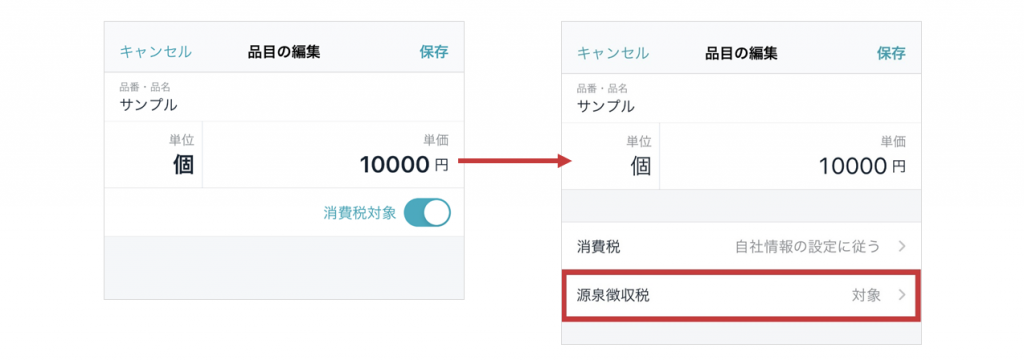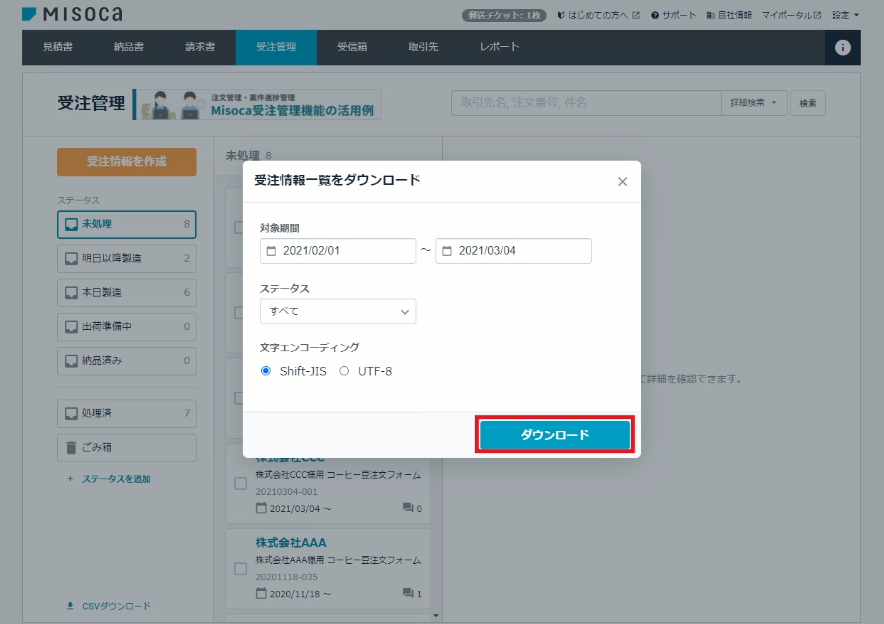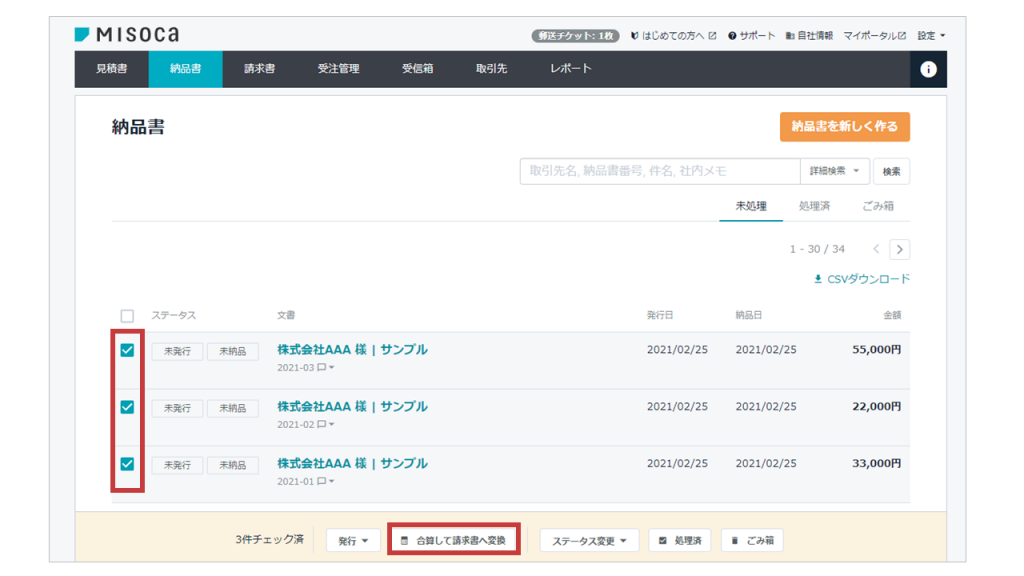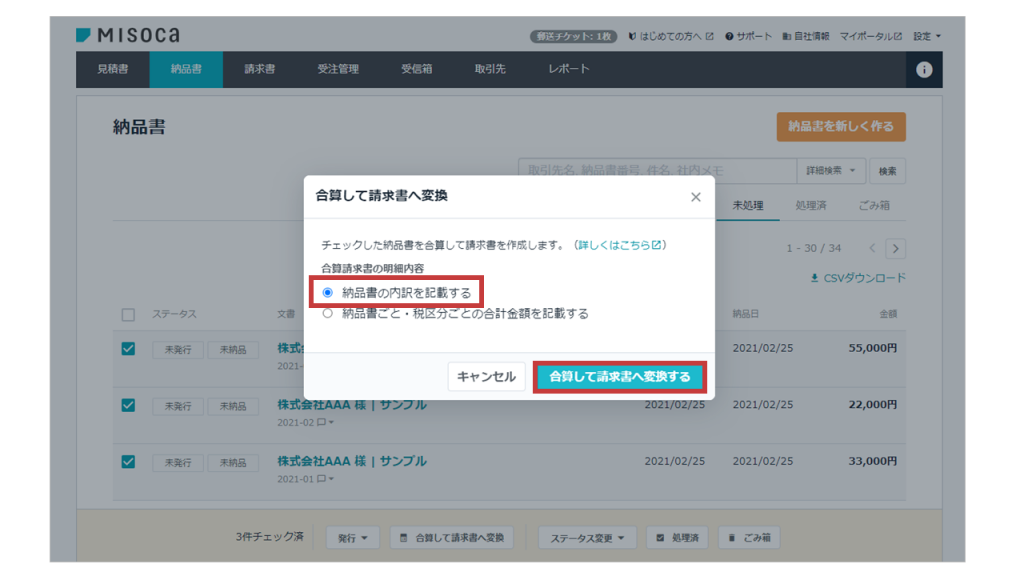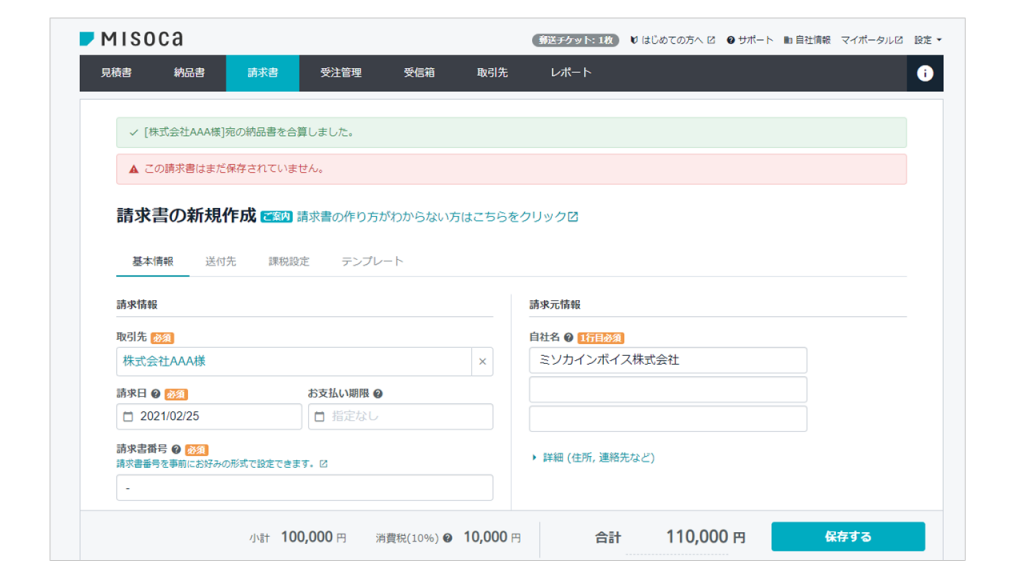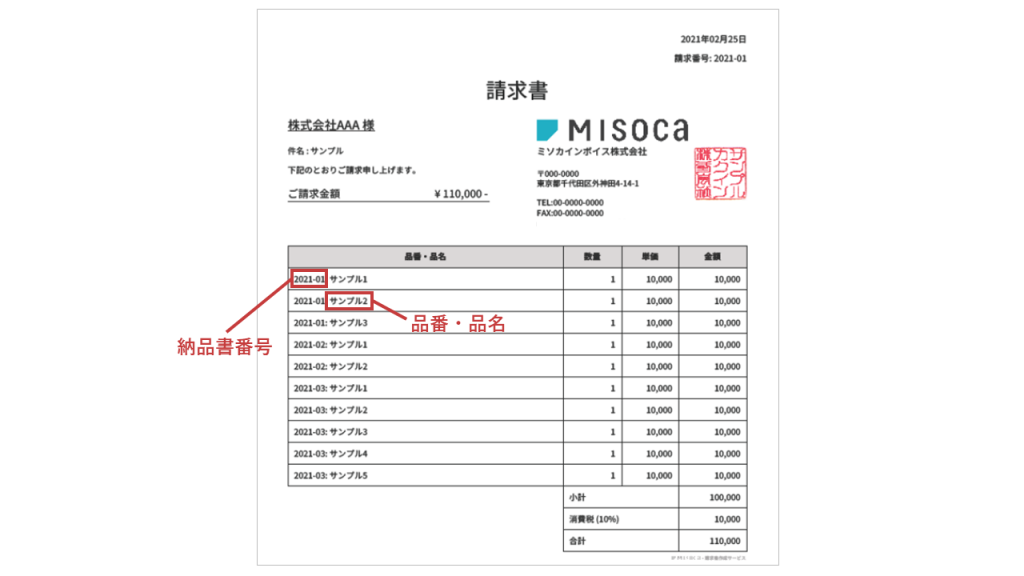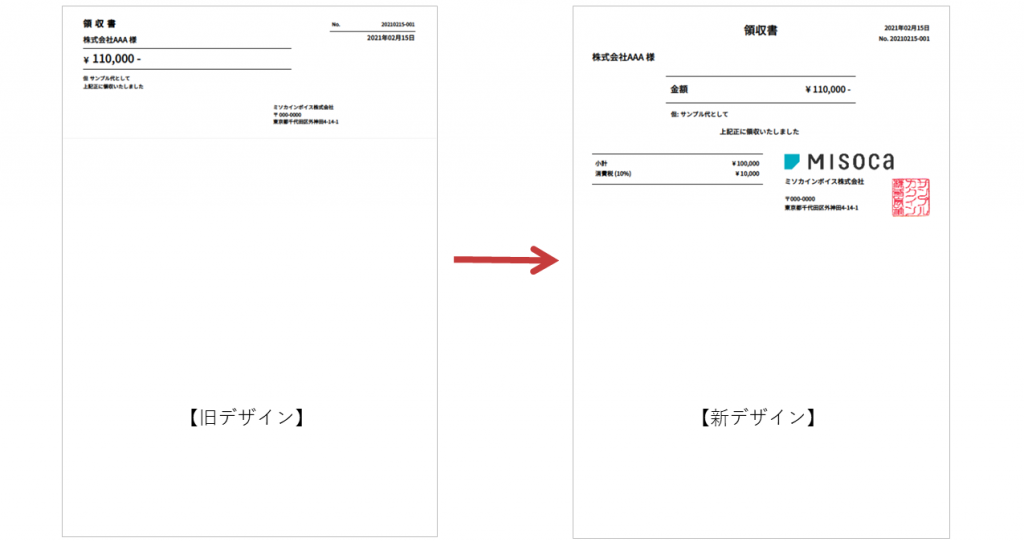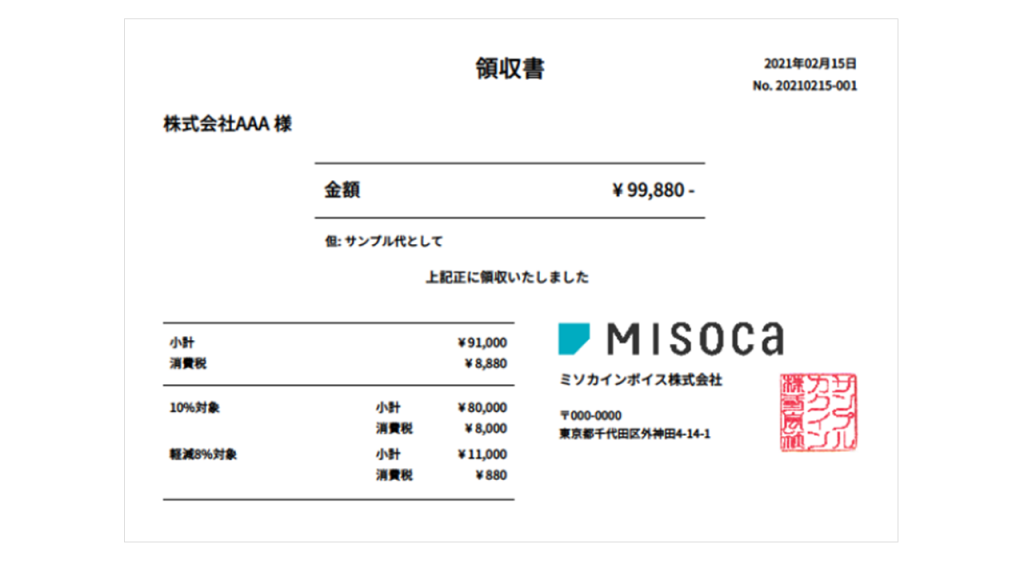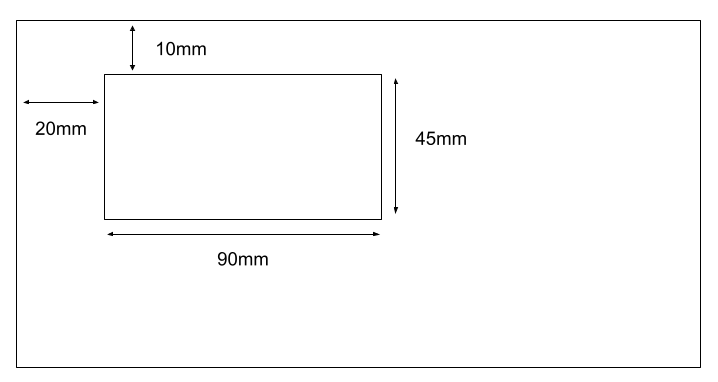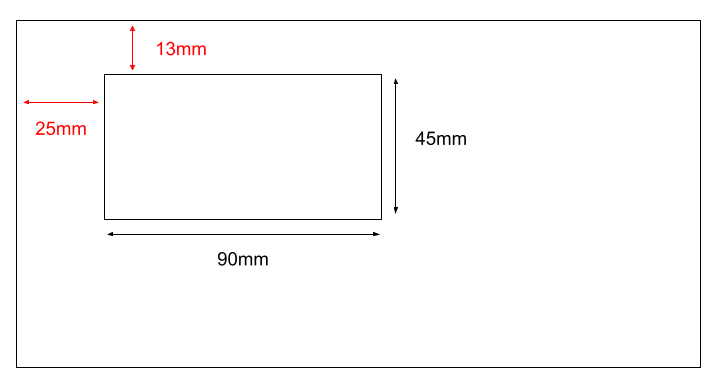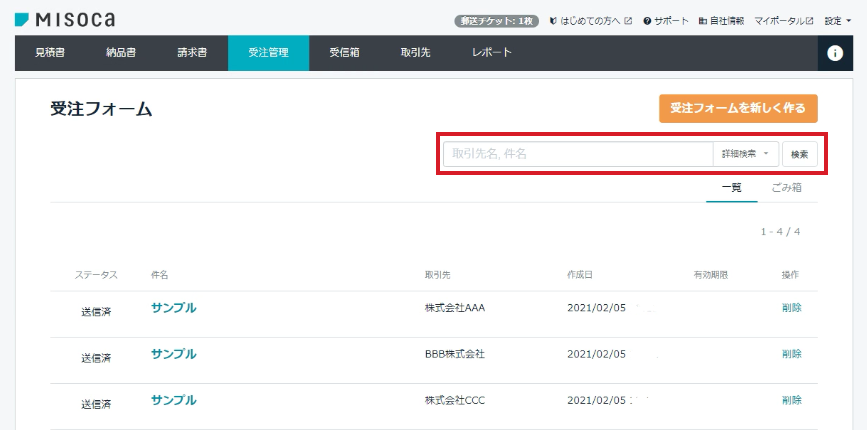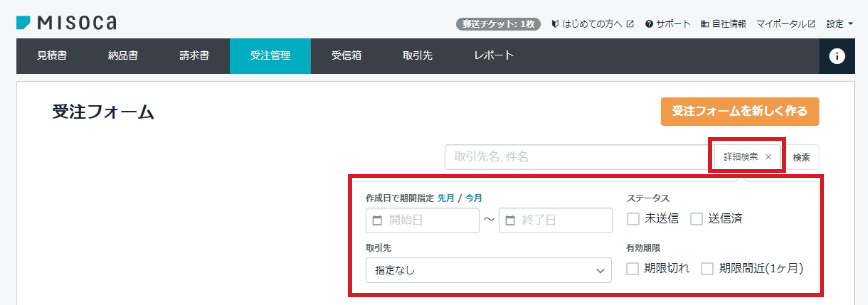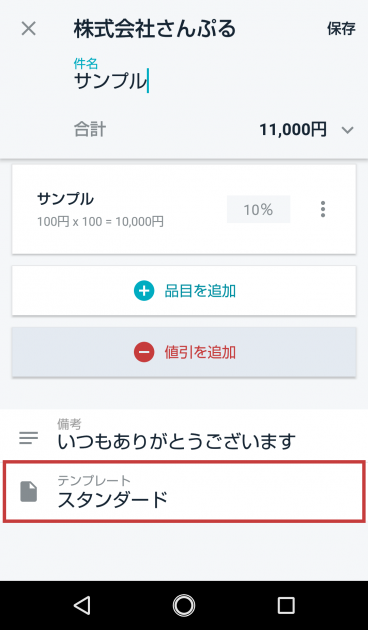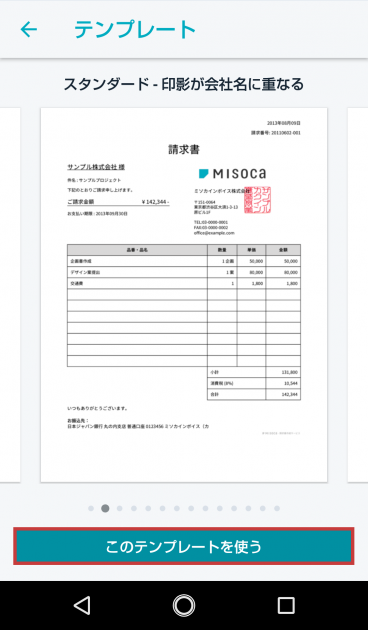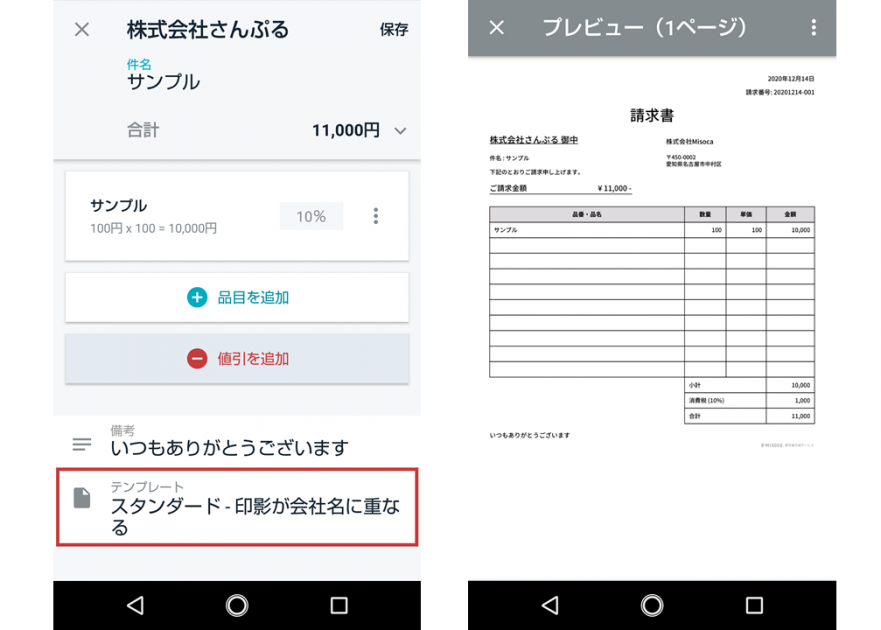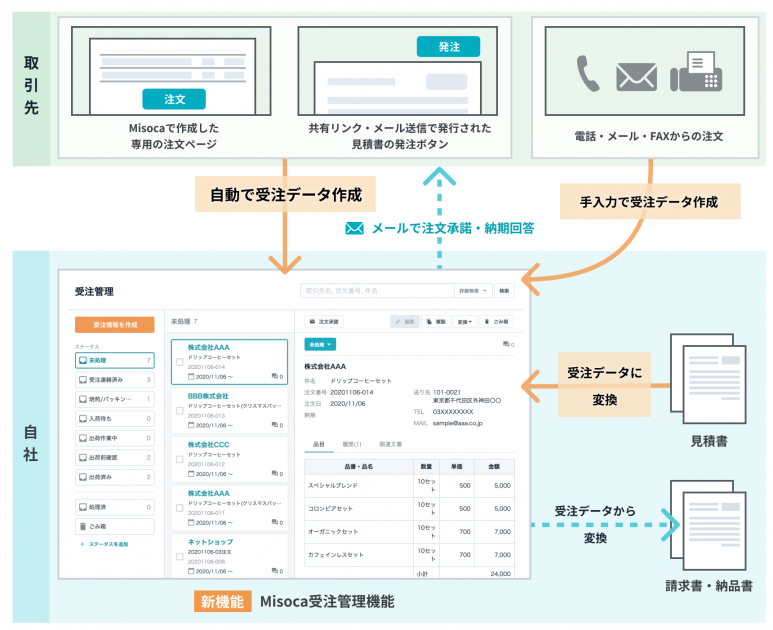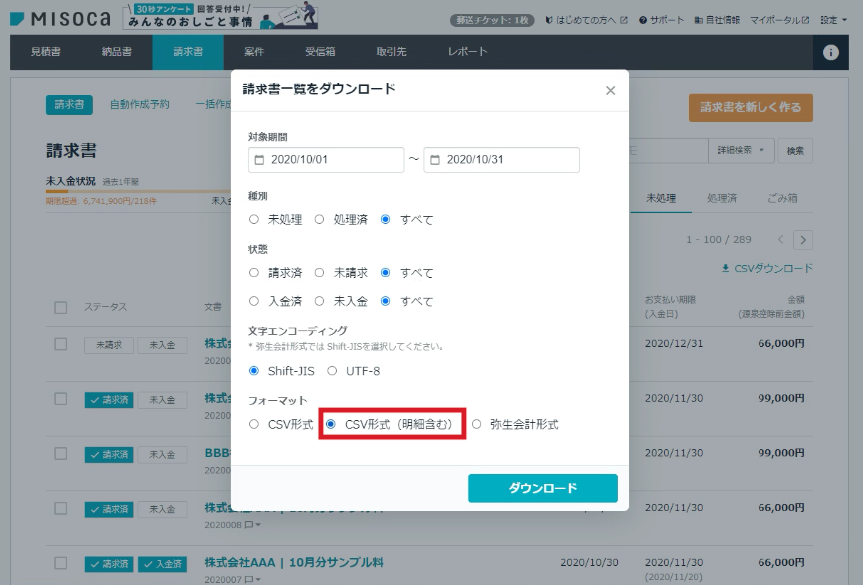iOSアプリで品目ごとに源泉徴収の有無を設定できるようになりました
Misoca iOSアプリ 新機能のお知らせです。
皆さまよりご要望をいただいておりました、品目ごとの源泉徴収の有無が設定できるようになりました。
変更点
これまでiOSアプリでは、品目の「源泉徴収の有無」を選択することができませんでしたが
品目ごとに源泉徴収の有無を設定できるようになりました。
今回の機能アップデートにより、iOSアプリでも下記の操作ができるようになり
ますます便利にご利用いただけるようになりました。
- 品目登録時に設定した消費税区分と源泉聴衆の有無を文書に反映
- 請求書作成・編集画面にて、登録した品目の源泉徴収の有無を確認・変更
いかがでしょうか?
Misocaでは今後もお客さまの事務作業を効率化できるサービスを目指し、機能改善を行っていきたいと考えております。
お使いいただき、便利に感じていただけましたらぜひ「アプリレビュー」をお願いいたします。
その他、ご要望など気になることがございましたら、アプリ設定内「ご意見」フォームよりご意見をお寄せください。